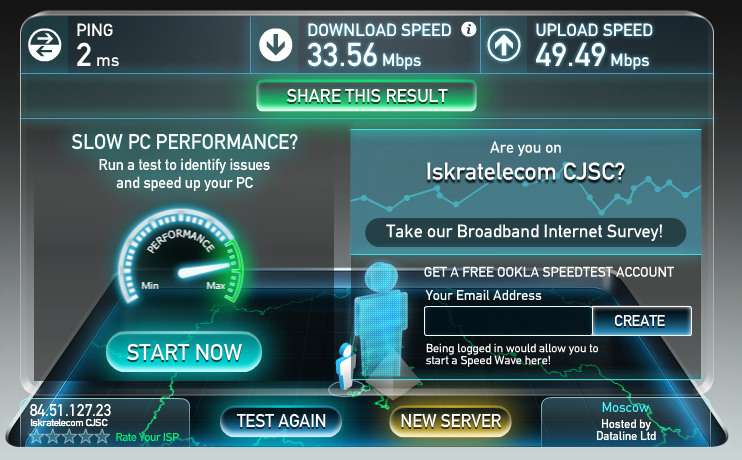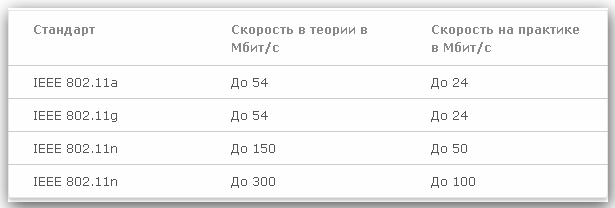ルータとのWi-Fi接続をテストします。 オンラインサービスとプログラム
ルーターの仕組みを理解すれば、問題があればすぐに問題を解決するのに役立ちます。 ルーターの動作をテストしてWi-Fiの速度を上げる方法を詳しく検討しましょう。
自宅でデバイスを診断できます
まず、タブレットまたはラップトップを使用してWi-Fiを検索することをお勧めします。 実際には、ソフトウェアとその設定自体が中断する可能性があります。 通常の動作中 ワイヤレス接続 他のソースからは、以下を実行する必要があります。
- Wi-Fiがオンになっているかどうかを確認する必要があります。
- 次にセットアップを実行します ワイヤレス接続 システム内で これを行うには、スタート/コントロールパネル/ネットワークとインターネットに移動するか、デスクトップタスクバーの特別なアイコンを使用します。 次に、ネットワークコントロールセンターを選択し、 共有 /アダプタ設定を変更する/有効にします。
ネットワークの安定性チェック
事実、Wi-FiまたはWi-Fiの欠如 低速 ルーターが接続されているプロバイダーのパフォーマンスが低下している可能性があります。 これを確認するには、次の操作を行う必要があります。
- コンピュータの電源を切り、ルータからイーサネットソケットにネットワークケーブルを差し込みます。
- 数分後、コンピュータの電源を入れ、30分ほどインターネットを使ってさまざまなサイトを訪れ、ビデオを見たり、作業の安定性とスピードを分析したりします。 これはあなたのプロバイダのウェブサイトで、または以下のリンクspeedtest.netをクリックして行うことができます。

- コンピュータの電源を切り、ルータとの接続を復元します。 必要に応じて、別のネットワークケーブルをルータからコンピュータに接続します。
- コンピュータの電源を入れ、30分インターネットをテストします。
- 結果を比較する。 Wi-Fiの作業が、コンピュータに直接接続されているときのネットワークの作業と大きく異なる場合は、ルータを再構成または修復する必要があります。
ルータを再設定する
ルータの機能を元に戻し、データ転送の速度を上げるために、設定をリセットすれば十分です。 これのために必要なのは:
- すべての信号ケーブルを外します。
- ルータを有効にします。 ケースの「リセット」ボタンを見つけ、10〜19秒間押し続けます。 ボタンを20秒以上押し続けると、ルータは緊急モードに切り替わります。 リセットは、LEDの数または順序を変えて点滅することによって報告されます。 その後、ボタンを放してデフォルト設定のルータを入手します。

3COMルーターを再構成するには
- コンピュータまたはラップトップにインストールされているブラウザを開きます。
- ルータの設定ページに移動するには、アドレスバーに192.168.1.1と入力します。 インターネット接続なしでログインが完了します。
- パスワードが表示されたメニューに入り、 "admin" / "admin"にログインします。 その後、すべての設定が基本的になります。
ルータのドライバを確認する
インターネットに接続できない理由は次のとおりです。
- 運転手の故障。
- 再インストール後のドライバはありません。
- 時代遅れの運転手。
この場合、コンピュータまたはラップトップの製造元のWebサイトからドライバをダウンロードする必要があります。 信頼性の低いサイトからダウンロードする場合は、ドライバと一緒に多くのマルウェアやウイルスをダウンロードすることができます。
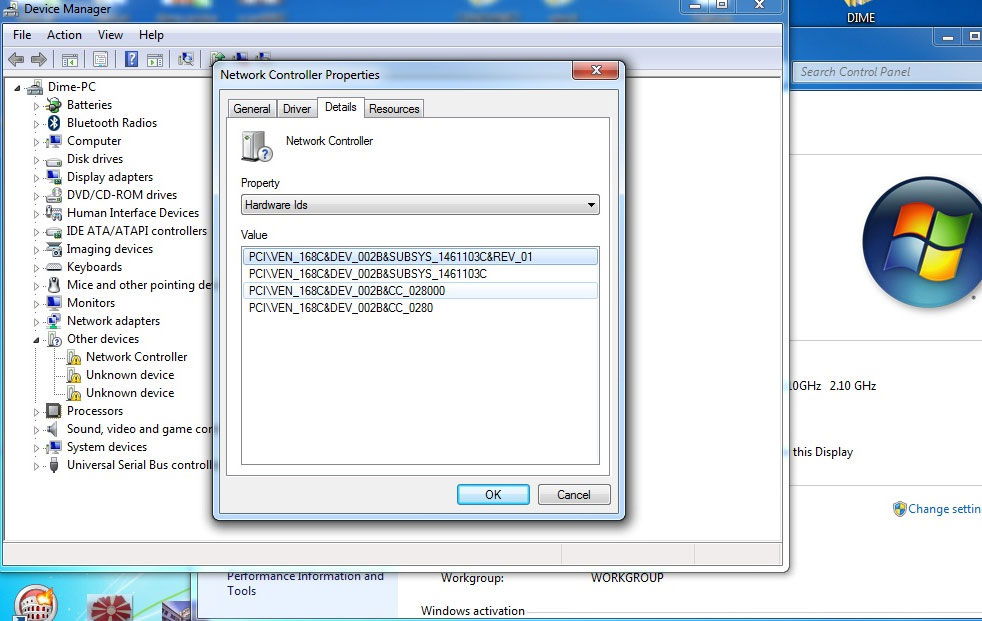
- デスクトップタスクバーのアスタリスクをクリックし、必要に応じてネットワークのパスワードを入力します。
- 接続がない場合は、「トラブルシューティング」オプションを使用します。
- これで問題が解決しない場合は、ネットワーク接続を削除してから作成してください。
Pingでインターネットをチェックする
Pingはネットワーク接続をチェックするためのユーティリティです。 これを実行するには、以下を実行します。
- コマンドコンソールを開く - 開始 - コマンドプロンプト。 イン コマンドライン CMDと入力してEnterを押します。
- 黒いウィンドウが表示されたら、ルータのPingコマンド/ネットワークアドレスを入力します。 名前の後に、キー "n"と "t"が表示されます。 この場合、n、tはそれぞれ必要なパケット数と無制限パケット数です。 キー "t"を選択するとき、PingはCtrl + Cコマンドで停止する必要があります。
- 「OK」をクリックすると、結果が画面に表示されます。 そのうち、
- 応答時間(時間) - 情報の受信/送信の速度。 値は数単位以下、好ましくは約1個である。
- Lost - パケット損失の数を示します。 値がゼロより大きい場合は、ルータに障害があり、サービスを受ける必要があります。
pingコマンドの開始に失敗した場合、ルータはほとんどの場合リカバリモードになります。 彼を仕事に戻すには、サービスセンターのサービスが必要です。
したがって、Wi-Fiがないということは、ルータに問題があるだけであるということではありません。 おそらく、詳細を理解して、あなたは独立してあなたの良いスピードを達成することができます 無線ネットワーク.
速度を決定する方法を理解する前に WiFiネットワークこの指標の測定に使用される概念を決定する必要があります。 ほとんどのユーザーは、すでにメガビット、メガバイト、キロビット、キロバイトなどの用語を聞いたり、見たことがあります。 それらの違いは何ですか?
メガビットとキロビットは、インターネットの速度を表すために使用されます。 彼らの助けを借りて、帯域幅、ポート、デバイス、通信チャネル、およびインタフェースの速度などの値が特徴付けられます。 Kb / s、Kbps、Kb / s、Kbps、Mb / s、Mbps、Mb / sおよびMbpsのこれらの単位の以下の略語が一般に受け入れられます。
通常のユーザーがインターネット速度の単位を誤って識別したり、ネットワークからのファイルをダウンロードする速度と混同したりすることがよくあります。 これらのデータはキロバイトとメガバイト単位で測定され、KB / s、KB / s、MB / s、MB / s、KB / s、KBps、MB / sと略記されます。 ご覧のように、文字の違いは、大文字のBまたはBで、キロバイトとメガバイトの指定で使用されます。 示されたインターネット速度の単位と情報のダウンロード速度の大きさは異なります。 たとえば、1メガバイトには8メガビットが含まれます。 キロバイトとキロビットに関しても同様の割合が有効です。
言い換えれば、インターネットの速度を調べ、ファイルのダウンロード速度で利用可能なデータを分析するには、メガバイト単位の値に8を掛けなければなりません。 これにより、メガビット単位でデータを取得する機会が提供されます。 したがって、ファイルのダウンロード時間を予測するために速度をダウンロード速度に戻すには、メガビットの数を8で割る必要があります。
ワイヤレスネットワークのテストを実行するにはどうすればいいですか?
WiFiの速度をチェックする際に客観的かつ信頼性の高い情報を得るためには、現在パーソナルコンピュータ、ラップトップ、タブレット、またはスマートフォンで動作しているすべてのプログラム、アプリケーション、ゲームを終了する必要があります。
通信チャネルの正確な特性の決定は、インターネット接続の選択された方法および条件に主として起因する。 システムをWiFiスピードのテスト中にロードすることをお勧めします セーフモード ネットワークドライバのサポート(PCまたはラップトップで手順を実行する場合 オペレーティングシステム Windows)。 このようなエントリを作成するには、コンピュータの電源を入れた後にすぐにF8ファンクションキーを使用してから、目的のオペレーティングシステムモードを選択する必要があります。
また、ルータモデルにこのような機能が搭載されている場合は、5 GHzの周波数で動作するようにWiFiルータを設定することをお勧めします。 これにより、安定した無線接続が保証されます。 2.4GHzの周波数を使用すると、ネットワーク内のパケットの交換で不正確なデータを受信する確率が大幅に増加します。 これは、近くにある他のルータ(例えば、隣接ルータ)の最終結果に与える影響によるものです。
さらに、WiFi速度をチェックする最良の結果を得るには、アクセスポイントの設定で802.11n標準の動作モードを設定する必要があります。 ルータだけでなく、無線接続速度が確認されている機器でもサポートする必要があります。
オンラインサービスとプログラム
次は、WiFiの速度を決定する最も一般的で効率的なサービスとプログラムとみなされます。 その中で、この種のタスクを実行するための最も一般的なサービスであるSpeedtest.netを強調表示する必要があります。 さらに、WiFi速度チェックを完了した後、このサービスは、実行された分析のステートメントを各ユーザーに提供します。 サービスの機能の中には、追加オプションがあります。 たとえば、得られた結果を他のユーザーのデータと比較したり、すべてのチェックの統計的インジケータを提供することができます。 さらに、このサービスは、スピードとネットワークパフォーマンスの面で最高の決済プロバイダを示します。
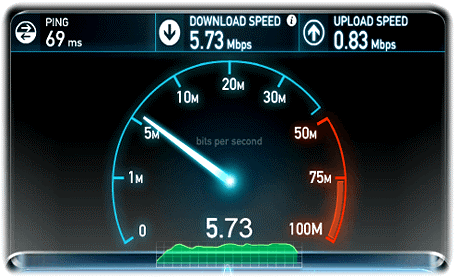
また、Speedtest.netは、任意のサーバーからユーザー機器へのゲートウェイの帯域幅を測定することを強調する必要があります。 通信チャネルの長さが重要であることが偶然に留意されるであろう。 したがって、WiFiの速度をチェックするサーバーを選択する場合は、お使いのコンピュータに最も近い地理的なポイントを選択することをお勧めします。 テストが朝か夜に行われるのが最善であることは注目に値する。
今日のこの部分では、プロバイダの他のユーザのインターネット活動が明白な理由から減少するので、原則として、ネットワークはあまり忙しくない。 もちろん、他の多くの要因も最終テスト結果の精度に影響します。 それにもかかわらず、ネットワークの速度能力の分析は、その特性に関する十分な実際の情報を提供することができる。 速度を決定する手順は非常に単純で数十秒しか続きません。
チェックする他のサービス
WiFiの速度をチェックする他のサービスやプログラムの中でも、Speakeasy Speed Testなどと呼ばれることがあります。 これは、ワイヤレスネットワークの速度を確認するための非常に簡単なツールです。 これは、シンプルで直感的な機能、ユーザーフレンドリーなインターフェイスを備えています。
無線LANの速度を上げるには?スピード インターネットワイファイ - 作成について私のブログで前の記事を慎重に読んで、すでに家で済ませている場合は、おそらくもう1つ質問してください 無線インターネット。 あなたが気づいたように、しばしばスピード 無線LAN接続 ケーブルを介して接続され、 関税プラン.
無線インターネット速度
一般的にインターネットのように、キロビットまたはメガビット/秒で測定されます。 以下の略語:Kbps、Kb / s、Kb / s、Kbps、Mbps、Mb / s、Mb / s、Mbpsで示される。 それらをインターネットの速度ではなく、プログラムによるデータ転送の速度である、速度測定の別の測定値(1キロバイトとメガバイト/秒)と混同しないでください。 ほとんどの場合、ftpやトレントクライアントなどのユーティリティに表示されます。 同様に指定されていますが、ここでは文字「B」(「B」)が大きくなっています:KBytes / s、KB / s、KBp、MBytes / s、MB / s、MB / sまたはMBps。 彼らは次の比率を持っています:
1バイト= 8ビット
したがって、ftpクライアントが5 MB /秒のデータ転送速度を表示する場合は、この数値に8を掛け、40 MB /秒のインターネット速度を取得します。
Wi-Fi接続速度の測定方法
「速度測定」ボタンをクリックして、システムがテストするのを待ちます。 そして、我々は結果を見る:
私の着信速度は3911 Kbpsで、着信速度は1937 Kbpsです。 このデータを1秒あたりのメガビットに変換するには、これらの値をメガビット単位で1024キロビットに分割する必要があります。 3.81 Mbit / s、1.89 Mbit / sとなります。 これはまさにインターネットへのWi-Fi接続の速度であり、接続の速度ではありません。 無線LANルータ ケーブルで。 今すぐ無線LANから切断し、ケーブルを挿入して同じ測定を行います。 ケーブルの速度がWi-Fi接続の速度よりも高いことが判明した場合は、記事をさらに読んでください。
低wifiの速度
したがって、Wi-Fi速度が低い場合は、 ルータは速度をカットする。 科学的には、これは帯域幅またはWAN-LANルーティング速度と呼ばれます。 このパラメータは、装置の充填によって応答され、そのパラメータは通常、底面のラベルに示され、H.W。 - ハードウェア。 彼らがあなたの関税プランに対応していない場合、より強力なものにデバイスを変更する必要があります 帯域幅.
また、無線LAN経由の速度は、インターネット接続の種類によって異なります。 降順で見ると、DHCPとStatic IP-VPN-PPTPのように見えます。
さらに、指示書およびラベルに記載されている仕様は、サードパーティの干渉がない場合、ルータからデバイスまでの距離が最小で、信号減衰材料が少なく、ネットワーク負荷が最小の理想的な作業条件で計算されています。 つまり、あなたの家の隣に海軍の通信ポイントがあれば、ルータは鉄筋コンクリート壁の後ろの部屋にあり、あなたの妹はトレントの周りのインターンをすべてダウンロードしています。それであなたのwifiインターネット速度が指示よりもずっと低いと仮定するのは理にかなっています ボックスや関税プランでは、カウンターストライクのゲームを楽しむことはできません。 実際には、実時間は仕様書に示されているよりも2〜3少ない。
WiFiルーターの速度
「性質」には無線データ伝送技術のいくつかの標準があります。 理論的速度と実用的速度が相関する表を以下に示します。
無線LANの速度を上げるには?
Wi-Fi接続の速度を上げるには、次のものが必要です。
1. DHCP接続を持つプロバイダを選択する
2. IEEE 802.11n規格をサポートする最大帯域幅のルータとアダプタを使用する
3.アパートのある場所にルータを設置し、厚い天井で覆われず、できるだけ装置の近くに設置します。
4.重い負荷の下で ホームネットワーク さまざまな種類のファイルをアップロードすると、ブラウザでページを開く時間が長くなります
これらの規則に従えば、あなたはいつもあなたの家で高くなるでしょう。 ビールの缶の助けを借りてWi-Fiのスピードを上げるために、幸運とスナックのための興味深いビデオ!